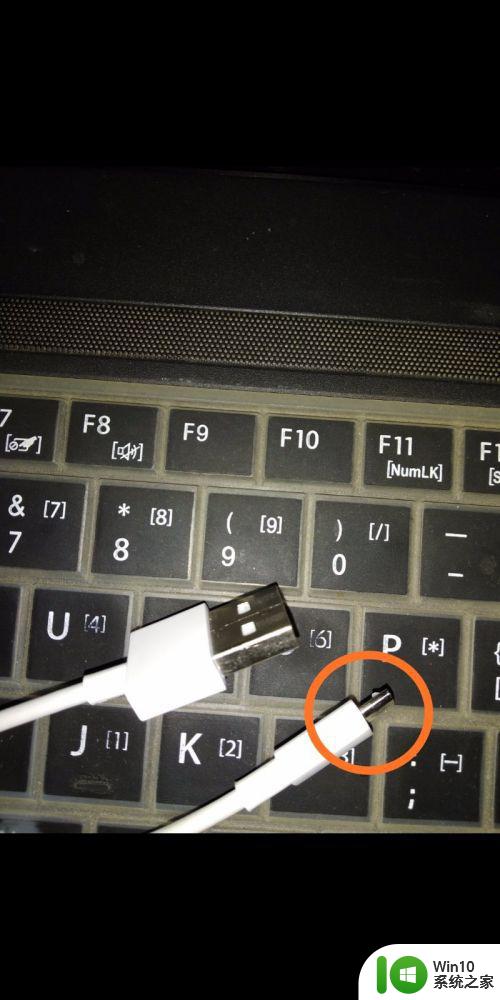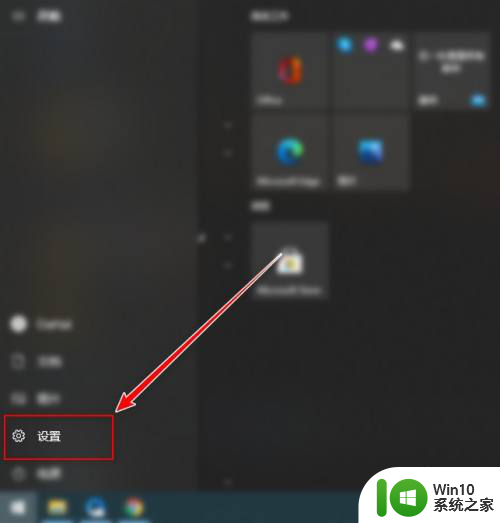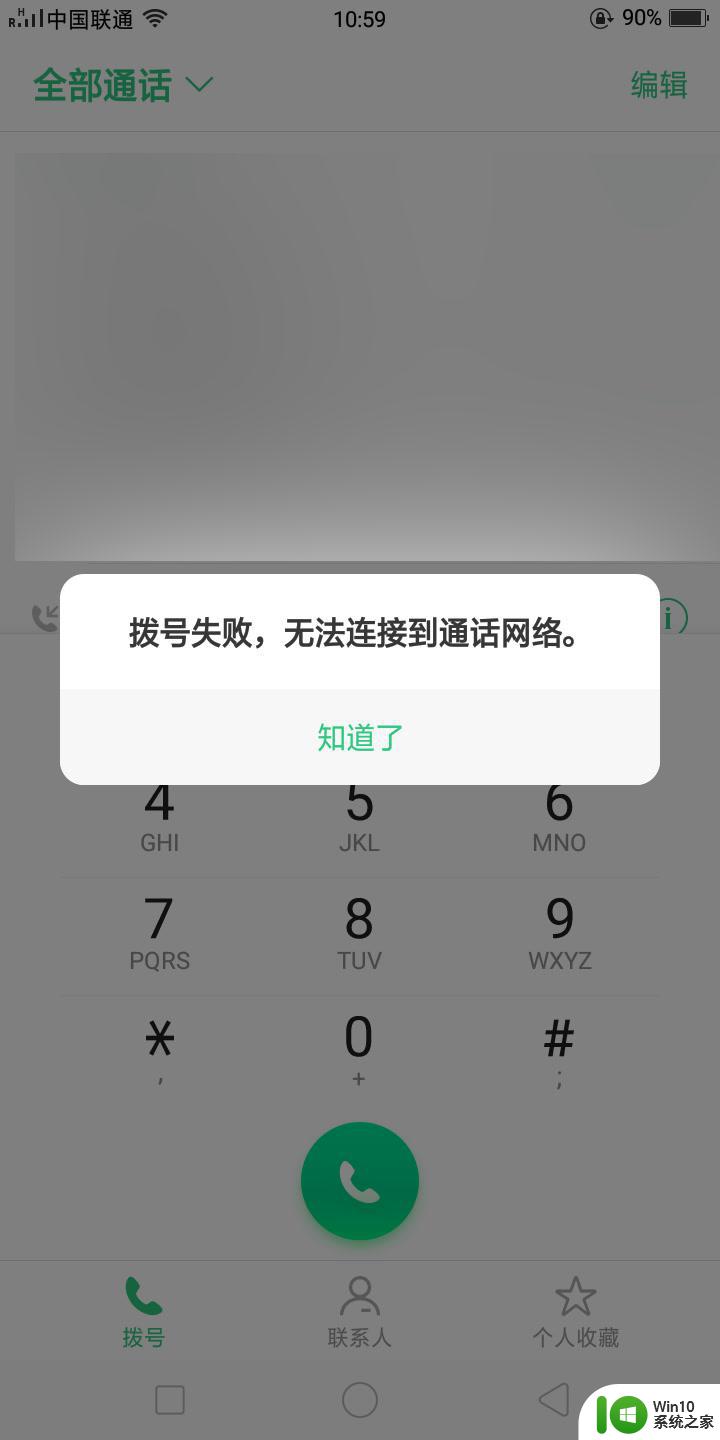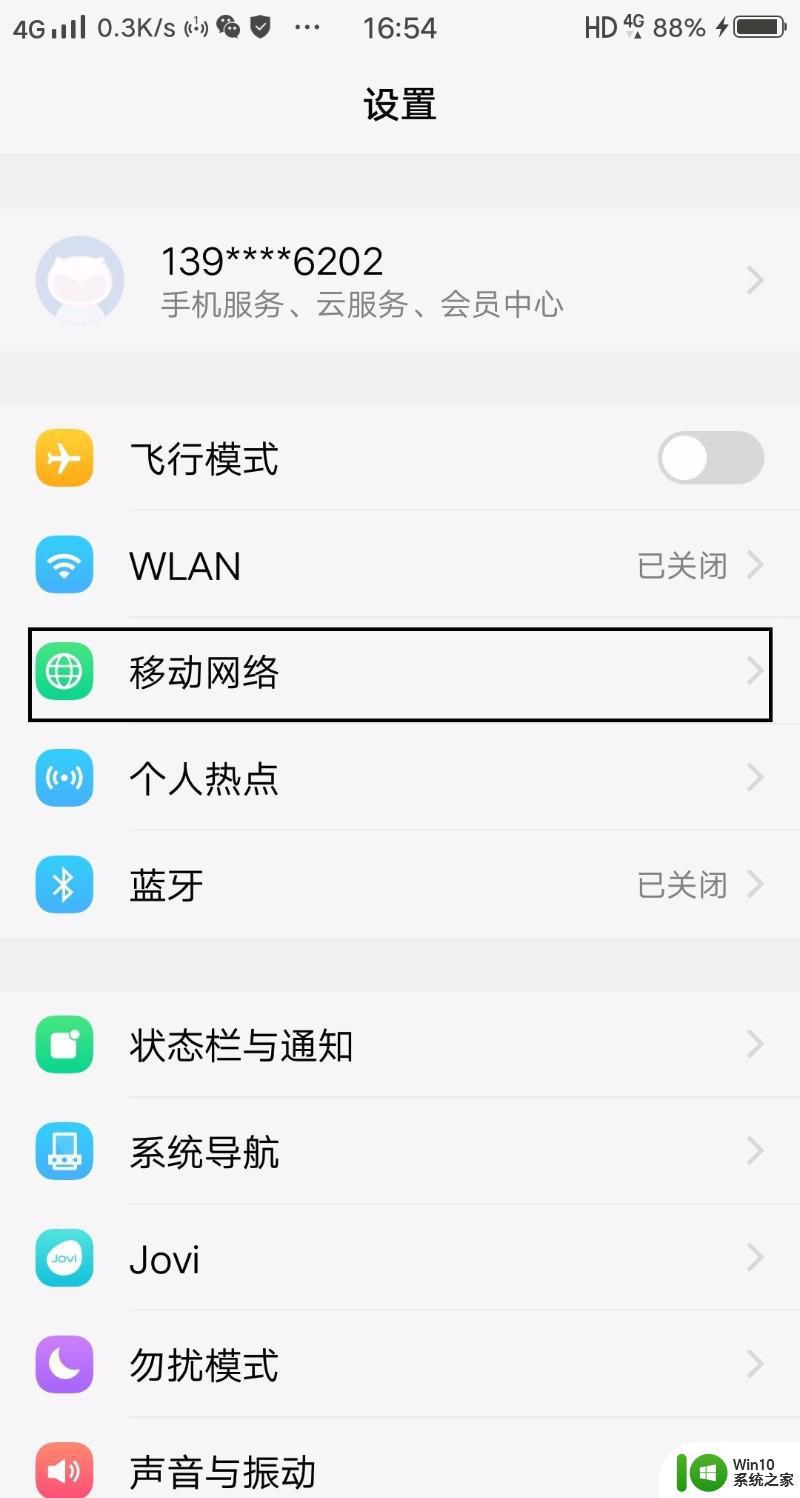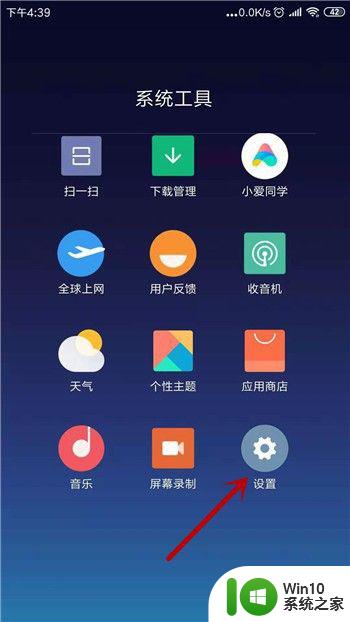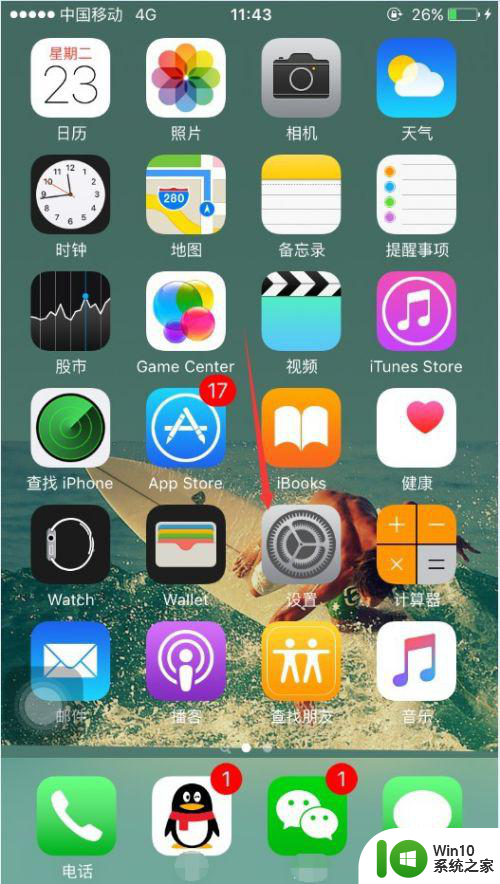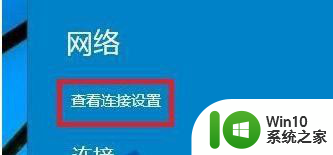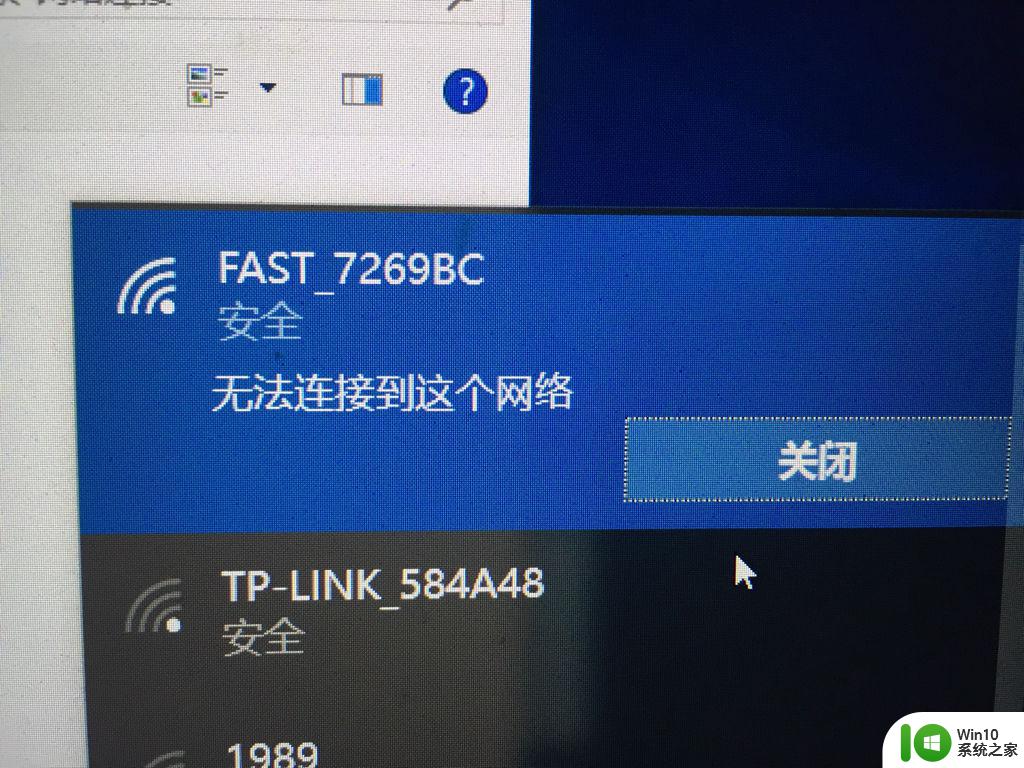手机怎么给台式机提供网络 怎样用手机将网络分享给台式电脑
更新时间:2024-02-01 18:14:36作者:xiaoliu
如今手机已经成为人们生活中不可或缺的一部分,而台式机也是我们日常工作和娱乐的重要工具,有时我们可能会遇到一种情况,就是台式机无法直接连接到网络。该如何解决这个问题呢?幸运的是我们可以通过手机来为台式机提供网络连接,实现网络分享的功能。在本文中将介绍几种简单而有效的方法,来帮助您将手机的网络分享给台式电脑。无论是使用无线网络还是通过数据线连接,我们都可以轻松解决台式机无法上网的难题。接下来让我们一起来了解具体的操作步骤吧!
具体步骤:
1.将手机与电脑通过USB数据线进行连接。打开手机的设置进入。
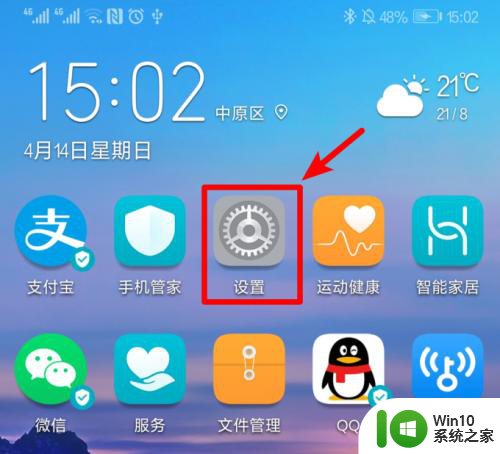
2.在手机设置列表中,点击设备连接的选项进入。
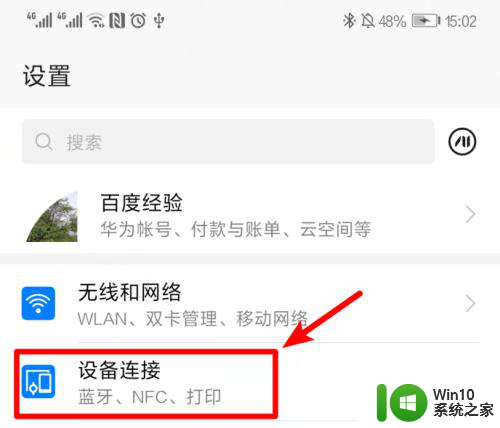
3.点击设备连接进入后,选择页面的移动网络共享的选项进入。
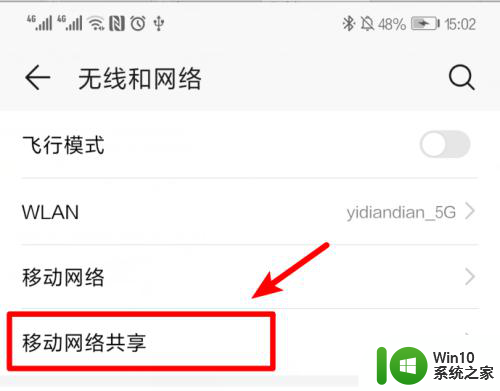
4.点击进入后,将USB共享网络后方的开关打开。
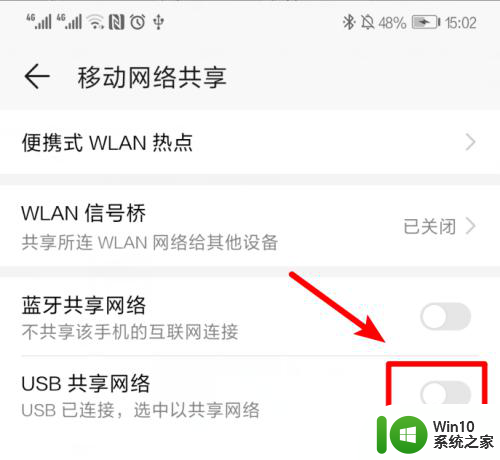
5.打开后,即可将手机网络共享给电脑使用。
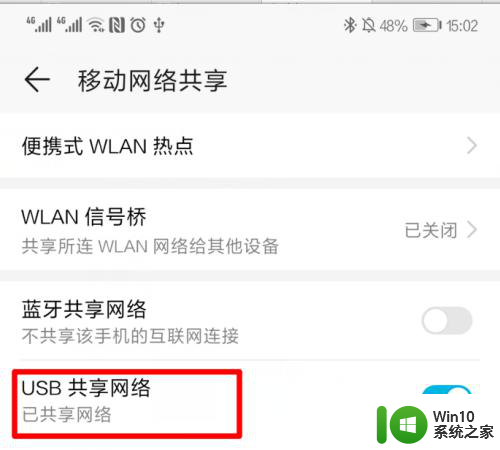
6.这时,在电脑端。可以看到电脑的网络已经连接成功。
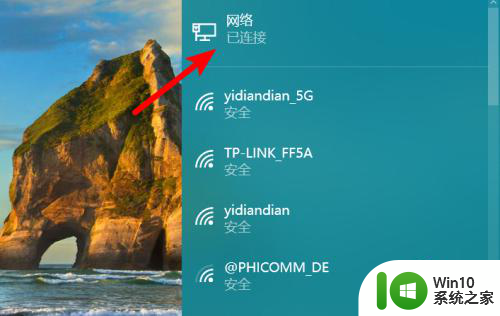
以上就是手机如何为台式机提供网络的全部内容,如果你遇到这种情况,你可以按照以上步骤解决问题,非常简单快速。